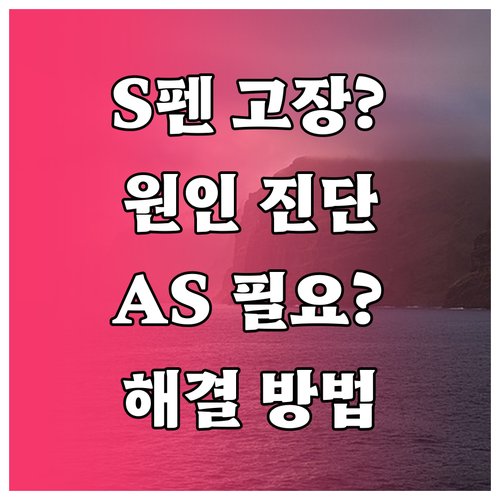
갤럭시노트의 핵심 기능인 S펜이 제대로 작동하지 않을 때 느끼는 불편함은 매우 큽니다. S펜은 단순히 필기 도구를 넘어, 생산성과 창의력을 극대화하는 중요한 파트너이기 때문이죠. 본 문서에서는 S펜 인식 불량의 다양한 증상을 파악하고, 소프트웨어 설정 확인부터 펜촉 점검, 자기장 간섭 여부 확인까지 누구나 쉽게 따라 할 수 있는 단계별 해결 가이드를 제시합니다. 이 과정을 통해 S펜을 다시 완벽하게 활용하는 방법을 찾아보세요.
S펜 인식 불량의 주요 원인과 간단한 해결책
갤럭시노트 시리즈 사용자에게 S펜 인식 불량은 큰 불편함을 초래할 수 있습니다. 이러한 문제는 단순히 펜 자체의 고장뿐만 아니라, 다양한 외부 요인과 소프트웨어적 원인에 의해 발생할 수 있습니다. 문제 해결의 첫걸음은 원인을 정확히 파악하는 것이며, 아래에서 가장 흔한 원인들을 자세히 살펴보겠습니다.
문제 해결의 기본 원칙
S펜 인식 문제는 크게 소프트웨어적 오류와 하드웨어적 문제로 나눌 수 있습니다. 일상적인 사용 중 발생하는 대부분의 문제는 간단한 조치로 해결될 수 있으니, 아래 방법을 순서대로 적용해 보는 것이 좋습니다.
주요 원인 파악하기
- S펜 펜촉의 손상 및 마모: 펜촉이 마모되거나 부러진 경우, S펜의 정전식 터치 기능이 약해져 필압 감지나 터치 인식이 불안정해집니다. 이는 가장 흔한 원인 중 하나로, 펜촉을 교체하면 해결될 수 있습니다.
- 강한 자성 간섭: 자석이 포함된 케이스, 스마트링 또는 무선 충전기와 같은 액세서리가 S펜의 전자기 공명(EMR) 기술을 방해합니다. 이로 인해 화면의 특정 영역에서 S펜이 튀거나 아예 인식되지 않을 수 있습니다.
- 소프트웨어 및 펌웨어 오류: 운영체제(OS)의 일시적인 버그나 펌웨어 버전이 오래된 경우 S펜 드라이버와의 충돌로 인식 문제가 발생하기도 합니다.
- 부적절한 화면 보호 필름: 두껍거나 품질이 낮은 화면 보호 필름, 특히 비정품 강화유리는 S펜의 민감도를 떨어뜨려 터치 오류를 유발할 수 있습니다.
위 원인들을 확인했다면, 이제 간단한 방법으로 문제를 해결해 볼 차례입니다. 대부분의 경우 복잡한 기술적 지식 없이도 아래 제시된 방법들을 순서대로 적용해보시면 문제가 해결됩니다.
즉시 시도해 볼 수 있는 간단한 해결책
- 기기 재부팅: 기기를 다시 시작하는 것은 모든 전자기기 문제 해결의 첫걸음입니다. 재부팅을 통해 백그라운드에서 실행되던 앱의 충돌이나 시스템 오류를 초기화하여 S펜 인식 오류의 원인을 제거할 수 있습니다. S펜 인식 문제가 발생했을 때 가장 먼저 시도해 보세요.
- S펜 재결합: S펜을 기기 본체에서 완전히 분리했다가 ‘딸깍’ 소리가 날 때까지 확실하게 다시 결합하는 방법입니다. 이 과정은 S펜과 기기 간의 무선 연결 상태를 재설정하여 연결 오류를 해결하는 데 효과적입니다.
- S펜 펜촉 교체: S펜의 펜촉은 사용 기간에 따라 마모되거나 손상될 수 있습니다. 동봉된 여분의 펜촉으로 교체해 보는 것만으로도 문제가 해결되는 경우가 많으니 꼭 시도해 보시기 바랍니다.
- 케이스 및 액세서리 분리: 자석이 포함된 케이스나 거치대, 또는 일부 무선 충전기 등의 액세서리가 S펜의 전자기 유도 방식 인식을 방해할 수 있습니다. 특히 자석 케이스는 S펜 인식 불량의 주요 원인이 될 수 있으므로, 액세서리를 모두 제거한 상태에서 S펜을 다시 사용해 보세요.
- 화면 청결 유지: 화면에 묻은 먼지, 물방울, 또는 기름기 있는 지문 등이 S펜의 정교한 터치 입력을 방해할 수 있습니다. 부드러운 천을 사용하여 화면을 깨끗하게 닦아준 후 S펜을 다시 사용해 보세요.
S펜 인식 불량은 원인에 따라 해결 방법이 명확하게 나뉩니다. 위 방법들로도 S펜 인식 문제가 해결되지 않는다면, 이는 소프트웨어 업데이트를 통해 해결될 수도 있습니다. 설정 메뉴에서 최신 버전의 소프트웨어가 있는지 확인해보세요.
간단한 방법으로 해결되지 않을 때: 심화 점검 및 해결책
간단한 조치로 갤럭시노트의 S펜 인식 문제가 해결되지 않는다면, 이는 단순한 오류를 넘어선 좀 더 복합적인 원인일 수 있습니다. 이 단계에서는 소프트웨어 환경을 점검하거나 전문가의 도움을 받는 것이 필수적입니다.
💡 팁: 문제 해결을 위한 다음 단계들은 S펜과 기기 자체의 연결 상태, 소프트웨어 버그, 그리고 하드웨어 고장 여부를 순차적으로 확인하는 과정입니다.
- 소프트웨어 업데이트 확인
가장 먼저, 갤럭시 기기의 최신 소프트웨어 업데이트를 확인하고 설치하세요. 업데이트에는 S펜의 안정성과 터치 인식률을 개선하는 중요한 패치가 포함되어 있을 수 있습니다. - S펜 초기화 및 재연결
‘설정 > 유용한 기능 > S펜 > 에어 액션’ 메뉴에서 S펜을 초기화하고 다시 블루투스로 연결해 보세요. 이 과정은 펜과 기기 간의 불안정한 연결 상태를 정상화하는 데 효과적입니다. - 삼성 멤버스 자가진단 활용
삼성 멤버스 앱을 실행하여 ‘도움받기 > 자가진단’ 메뉴를 이용하면, 터치 스크린과 S펜의 하드웨어적인 기능을 스스로 점검할 수 있습니다. 문제가 있는 부위를 정확히 파악하는 데 큰 도움이 됩니다. - 전문 서비스 센터 방문
위 모든 방법으로도 문제가 해결되지 않는다면, S펜 자체의 고장 또는 기기 내부의 디지타이저(터치 인식 패널) 결함일 가능성이 높습니다. 전문 엔지니어의 정밀한 진단을 받는 것이 유일한 해결책입니다.
이러한 심화 절차를 통해 문제의 근본적인 원인을 파악하고 해결할 수 있습니다. 특히 서비스 센터 방문 시에는 혹시 모를 상황에 대비하여 중요한 데이터는 반드시 미리 백업해두는 것을 권장합니다.
자주 묻는 질문
Q. S펜을 떨어뜨렸는데, 고장 난 건가요?
A. S펜을 떨어뜨렸을 때 가장 먼저 펜촉이 손상되었을 가능성을 의심해 봐야 합니다. 펜촉이 휘거나 부러진 경우 인식이 불안정해질 수 있습니다. 동봉된 여분의 펜촉으로 교체한 후 정상 작동하는지 확인해 보세요. 만약 펜촉 교체 후에도 문제가 지속된다면, 펜 내부의 정밀 부품이 충격으로 손상되었을 수 있으므로 서비스 센터에 방문하여 점검을 받는 것이 좋습니다.
Q. S펜을 사용하지 않을 때도 배터리가 소모되나요?
A. S펜은 갤럭시노트 본체에 결합되어 있을 때 무선 충전이 이루어집니다. 따라서 사용하지 않을 때는 본체에 넣어두면 자동으로 충전되므로 배터리 소모를 크게 걱정할 필요는 없습니다. 다만, 에어 액션과 같이 블루투스 기능이 필요한 특정 기능을 사용하기 위해서는 S펜의 배터리가 일정량 필요합니다.
Q. S펜을 다른 갤럭시노트 모델과 호환해서 사용할 수 있나요?
A. S펜은 기본적으로 기기 모델별로 호환되도록 설계되었습니다. 예를 들어, 갤럭시 노트20의 S펜은 노트10과 호환될 수 있습니다. 하지만 모델마다 지원하는 기능(예: 에어 액션, 특정 제스처 등)이 다르므로, 특정 기능을 사용하려면 해당 모델에 맞는 정품 S펜을 사용하는 것이 가장 안정적입니다. 정확한 호환 여부는 각 모델의 공식 사양 정보를 통해 확인하는 것이 좋습니다.
마무리하며
갤럭시 노트의 S펜 인식 문제는 소프트웨어 오류부터 하드웨어 결함까지 다양한 원인으로 발생할 수 있습니다. 이 문서의 해결책들을 순서대로 시도해 보시고, 그래도 문제가 해결되지 않을 경우 전문가의 정확한 진단을 받아보시는 것이 가장 확실한 방법입니다. 소중한 데이터를 미리 백업하는 것을 잊지 마세요.